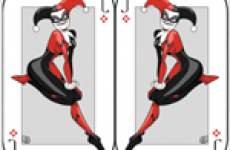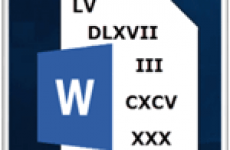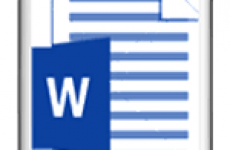Привет всем посетителям блога moikomputer.ru
Привет всем посетителям блога moikomputer.ru
А известно ли вам, что в текстовом редакторе Word можно не только создавать строгие документы и таблицы, но есть возможность делать много других интересных, полезных вещей.
К примеру, сегодня покажу вам как сделать рамку на странице в Word 2003—2016 версиях от классического вида до веселого обрамления документа рисунком.
У меня на данный момент установлен офисный пакет MS 2016 поэтому у кого более ранние версии ниже 2010 года будут внешние отличия, но принцип будет единый, и так поехали!
1. Создадим новый документ.
2. Выберем вкладку Дизайн (или Разметка страницы).
3. Нажимаем по вкладке Дизайн (или Разметка страницы).

4. В открывшемся окне Границы и заливка кликаем по вкладке Страница.
5. Тип: Рамка.
Теперь прокручивая ползунок выберете Тип подходящей рамки кликнув на нее, вы увидите Образец в миниатюре.
Есть возможность поменять Ширину и Цвет выбрав его из палитры цветов по умолчанию установлено Авто, что означает черно-белое.
Если все устраивает, то не забудьте прежде чем нажать ОК про выпадающий список Применить к:, где нужно выбрать как применить рамку к документу.

Еще можно оформить рамку в виде рисунка для этого кликните по пункту Рисунок, найдите подходящий после сохраните клавишей ОК.
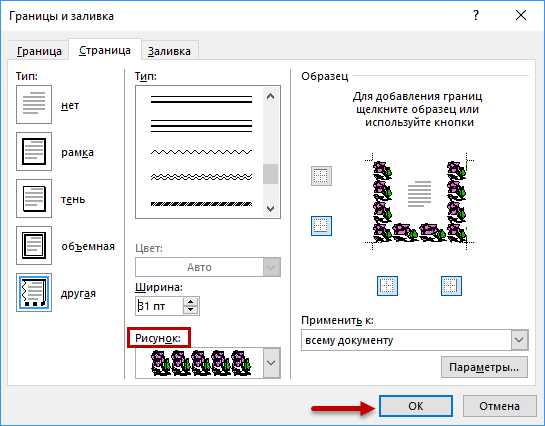
Следует учесть, что показ рамки будет осуществляется только если Вид документа настроен на Разметка страницы в двух других, Режим чтения и Веб-документ никаких эффектов не увидите!

Посмотрите коротенькое видео о том как скачать microsoft office 2016 бесплатно и быстро установить пакет продуктов.
Сегодня на этом у меня все!
moikomputer.ru